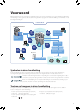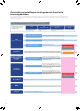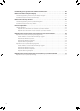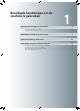Installation Instructions
8
Benodigde handelingen om de machine te gebruiken
1
Als beheerder inloggen
op de machine
Om de instellingen te kunnen opgeven, dient u
als administrator (beheerder) in te loggen op de
machine. U kunt op twee manieren inloggen; via
het touch panel display van de machine en vanaf
een computer via de UI op afstand.
Inloggen via het touch panel
display
Om via het touch panel display als beheerder in te loggen,
voert u het ID van de systeembeheerder en de pincode van
het systeem als volgt in:
ID systeembeheerder
7654321
Systeem PIN
7654321
De standaard instelling voor zowel het Systeembeheerder ID
als de Systeem PIN is ‘7654321’. Wij adviseren dat u zowel het
Systeembeheerder-ID als de Systeem PIN wijzigt nadat u op de
machine bent ingelogd.
In dit voorbeeld worden het standaard Systeembeheerder-ID
en de standaard Systeem-PIN gebruikt om in te loggen.
1
Druk op .
2
Druk op [Inloggen].
3
Voer het Systeembeheerder-ID en de Systeem PIN
in → druk op [Inloggen].
[ID systeembeheerder]: 7654321
[Systeem PIN]: 7654321 (het ingevoerde nummer wordt met
sterretjes aangegeven)
U bent nu als beheerder ingelogd op de machine.
Raadpleeg Hoofdstuk 2, “De machine voor de eerste keer
instellen” om de instellingen op te geven voor elke functie.
Als u de instellingen hebt opgegeven en de betreffende
handelingen hebt uitgevoerd, drukt u op [Uitloggen] of
op (Log In/Out) om uit te loggen.
Druk op om terug te gaan naar het scherm Hoofdmenu.
Inloggen via de UI op afstand
Om via de UI op afstand als beheerder in te loggen, voert
u het ID van de systeembeheerder en de pincode van het
systeem als volgt in:
ID systeembeheerder
7654321
Systeem PIN
7654321
De standaard instelling voor zowel het Systeembeheerder ID
als de Systeem PIN is ‘7654321’. Wij adviseren dat u zowel het
Systeembeheerder-ID als de Systeem PIN wijzigt nadat u op de
machine bent ingelogd.